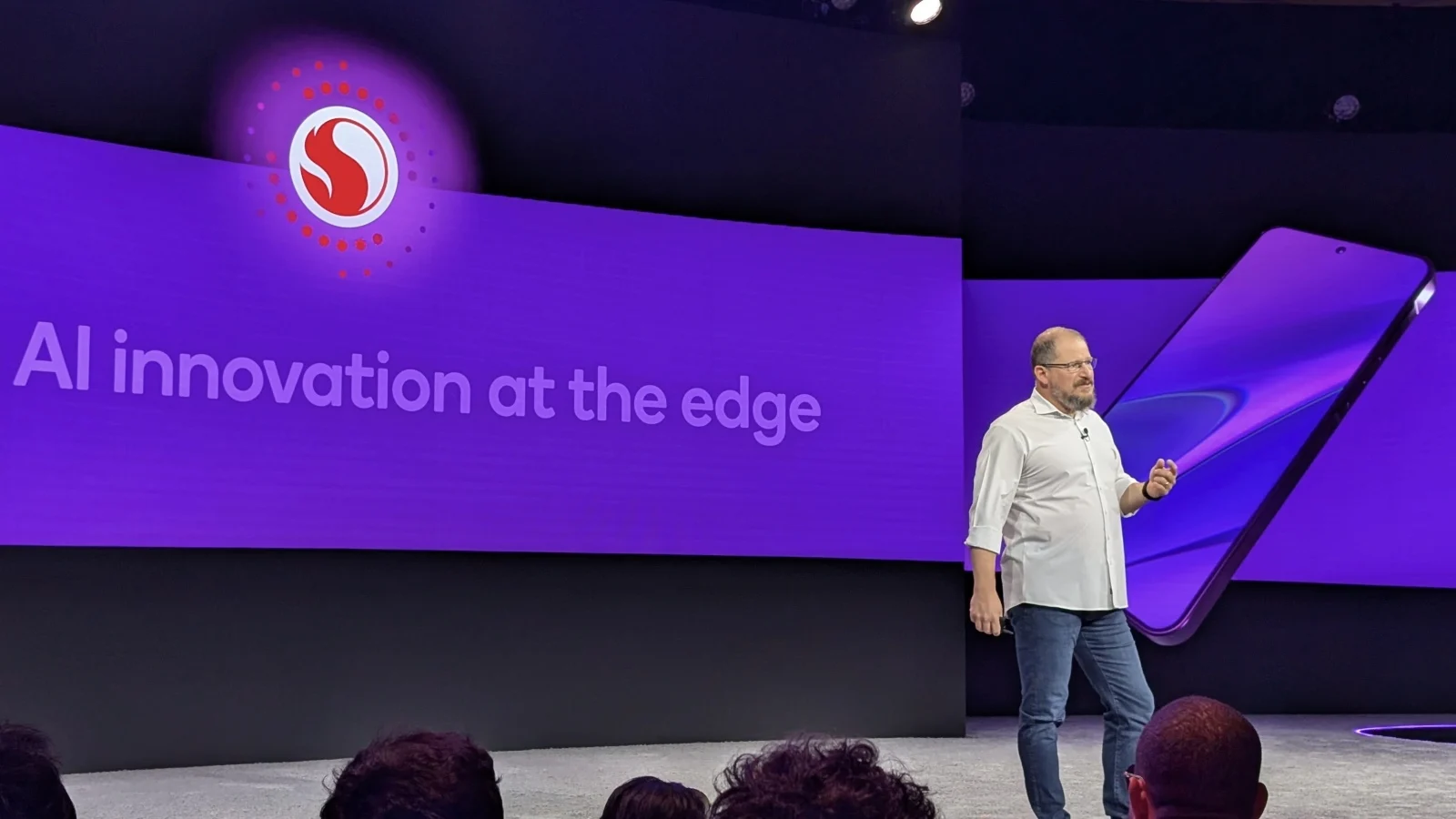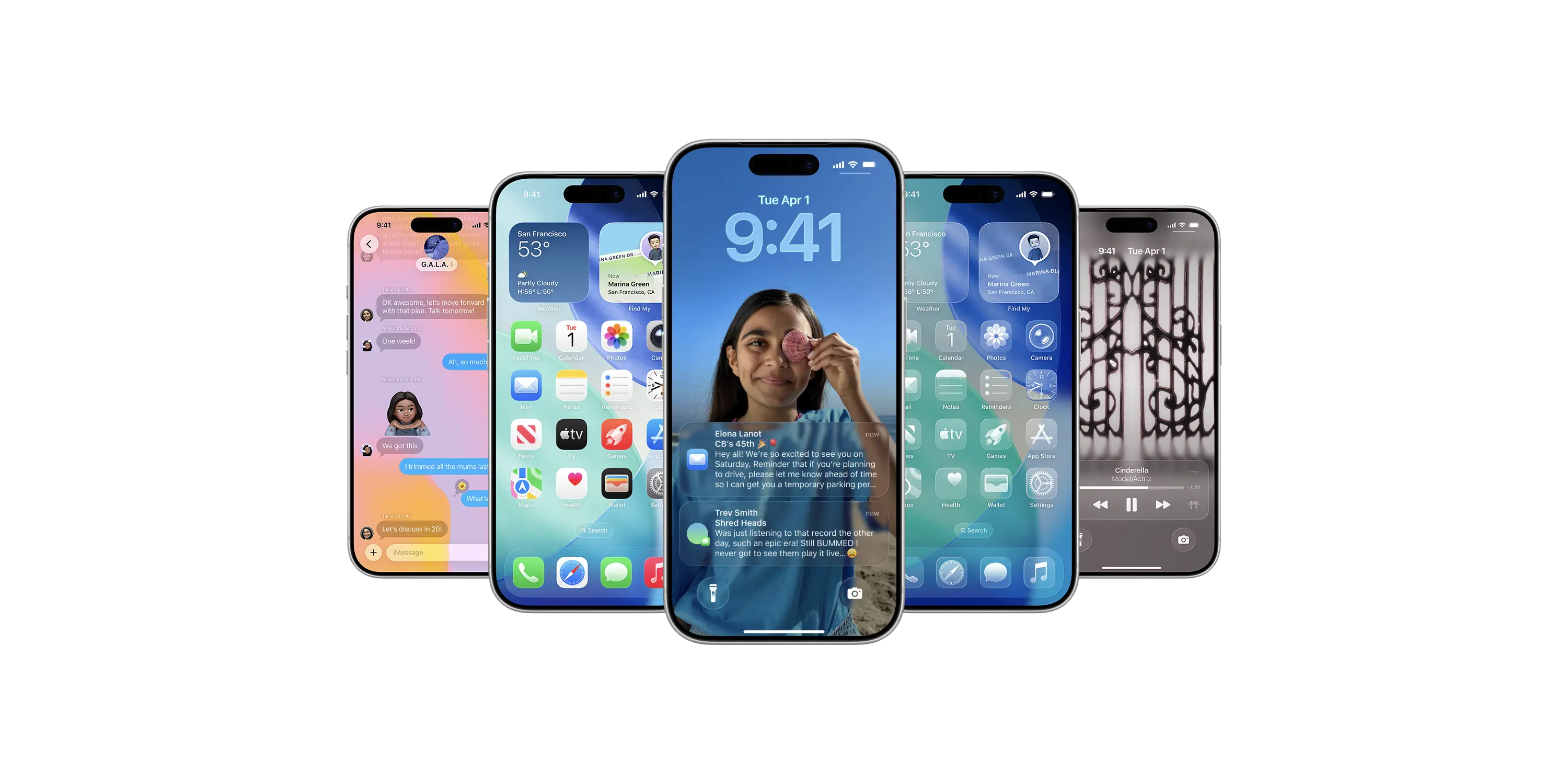Wielu uważa, iż prywatność jest mitem w dzisiejszych czasach, ale większość aplikacji ma funkcje bezpieczeństwa, które zapewniają bezpieczeństwo danych w tranzycie. Microsoft Outlook oferuje kompleksowe szyfrowanie, aby uniemożliwić ktokolwiek oprócz nadawcy i odbiorcy odczytania wiadomości. jeżeli korzystasz z programu Outlook Microsoft, oto jak zaszyfrować wiadomość e -mail w programie Outlook.
Ale zanim zaczniemy, warto wspomnieć, iż szyfrowanie w programie Outlook jest dostępne tylko dla użytkowników z subskrypcją Microsoft 365. Microsoft nazywa to „szyfrowaniem komunikatów PureView” i jest dość prosty w użyciu.
Szyfrowanie wiadomości e -mail w programie Outlook jest ograniczone do klientów Windows i MacOS oraz wersji internetowej. Niestety funkcja nie jest obsługiwana w aplikacjach mobilnych z Androidem lub iOS.
Metoda 1: Szyfruj e -maile w aplikacji Outlook za pośrednictwem zakładki opcji
Możesz łatwo zaszyfrować e -maile w programie Outlook za pośrednictwem komputerów stacjonarnych lub internetowych. Domyślnie nie jest to włączone, więc będziesz musiał włączyć szyfrowanie za każdym razem, gdy chcesz wysłać poufną wiadomość. Oto kroki, które należy śledzić.
- Uruchom Microsoft Outlook i kliknij Nowy e -mail.

- W górnym pasku kliknij Opcje Aby ujawnić więcej opcji.
- Na pojawianym pasku narzędzi kliknij Ikona kłódki.

- Z listy opcji wybierz Szyfrować.

- Powinieneś teraz zobaczyć wiadomość na górze e -maila z informacją „Ta wiadomość jest szyfrowana”.
- Napisz ciało wiadomości e -mail i kliknij Wysłać.

Metoda 2: Szyfruj e -maile programu Outlook dzięki opcji nie przesyłać
Podczas gdy szyfrowanie e -mail działa jak urok na Outlook, jeżeli wiadomość zawiera poufne informacje, możesz skorzystać z opcji nie przesyłać. Zapobiegnie przekazaniu e -maila odbiornika. Oto jak to zrobić.
- Uruchom program Outlook i kliknij Nowy e -mail.
- Trzask Opcje Aby włączyć pasek narzędzi i kliknij ikonę kłódki.
- Z listy opcji kliknij Nie naprzód.
- Powinieneś następnie zobaczyć wiadomość: „Odbiorcy nie mogą przekazać ani skopiować treści”.
- Trzask Wysłać Aby wysłać wiadomość.

Co się stanie, gdy wysyłasz zaszyfrowaną e -mail z Outlook?
Po wysyłaniu zaszyfrowanej wiadomości e -mail za pośrednictwem programu Outlook na inny adres programu Outlook, odbiorca może odczytać zawartość wiadomości e -mail bez wykonania dodatkowych kroków. jeżeli wybierzesz opcję nie przekazuj, odbiornik może ją przez cały czas odczytać, ale nie może skopiować ani przekazać wiadomości e -mail.
Jeśli jednak wyślesz zaszyfrowany e -mail Outlook na adres Gmail lub Yahoo, odbiorcy otrzymają wiadomość e -mail, ale odbiorca zostanie poproszony o zalogowanie się do programu Outlook za pośrednictwem wiadomości e -mail lub konta Google. Tylko wtedy odbiornik może wyświetlić wiadomość.

 2 miesięcy temu
2 miesięcy temu